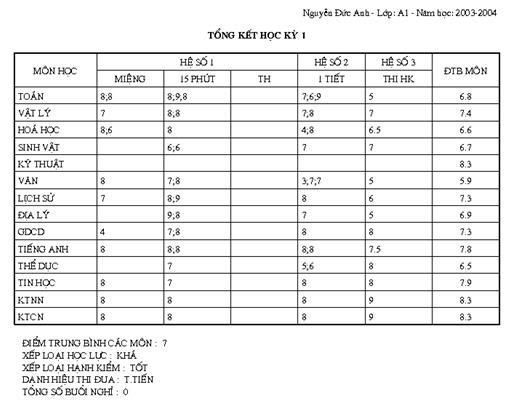Toàn bộ các lệnh in ấn mẫu, bảng dữ liệu đều được thực hiện từ thực đơn: Công cụ --> In ấn các mẫu --> ... Các dạng mẫu biểu này có thể in trực tiếp ra giấy in bằng cách kích chọn nút in  hoặc chuyển ra file word để chỉnh sửa theo cách riêng bằng cách kích nút hoặc chuyển ra file word để chỉnh sửa theo cách riêng bằng cách kích nút  . . Là lệnh in bảng điểm cho các môn học của một lớp bất kỳ. Thực hiện lệnh: Công cụ/In ấn các mẫu/In bảng điểm. 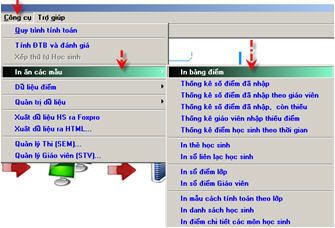
- Xác định phạm vi các lớp cần in điểm trong mục Phạm vi. 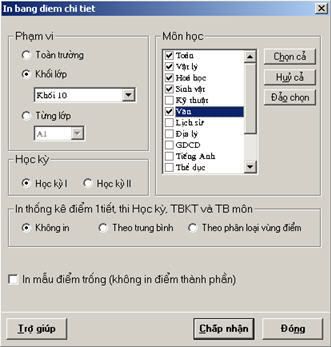
- Chọn môn học cần in bảng điểm trong mục Môn học bằng cách kích chọn tên từng môn học hay kích nút  để chọn tất cả các môn. Nút để chọn tất cả các môn. Nút  được sử dụng khi bạn muốn đảo lại trạng thái được tích chọn đối với các môn học (đã được chọn thành bỏ chọn, chưa chọn thành được chọn). được sử dụng khi bạn muốn đảo lại trạng thái được tích chọn đối với các môn học (đã được chọn thành bỏ chọn, chưa chọn thành được chọn). - Kích chọn học kỳcần in. - Nếu muốn in bảng thống kê phần trăm số điểm 1 tiết, thi Học kỳ và TB môn theo trung bình hay theo phân loại vùng điểm, hãy kích chọn các mục tương ứng. - Mục In Trung bình môn học kỳ I và cả năm khi in điểm chi tiết học kỳ II khi được tích chọn sẽ in cả điểm trung bình môn học cả năm trong bảng điểm học kỳ II. Ngược lại, chỉ điểm trung bình học kỳ II được hiển thị. - Tích chọn mục In mẫu điểm trống (không in điểm thành phần) khi bạn cần in ra mẫu bảng điểm của lớp hoặc khối lớp cho môn học được chọn. - Chỉ khi học kỳ cần in bảng điểm là học kỳ II thì tuỳ chọn In điểm chi tiết mới được hiển thị. Mặc định mục In điểm chi tiếtđược tích chọn cho phép bạn in chi tiết từng đầu điểm của môn học. Nếu bỏ tích chọn mục này, chương trình sẽ hiển thị điểm bình quân của môn học theo học kỳ. 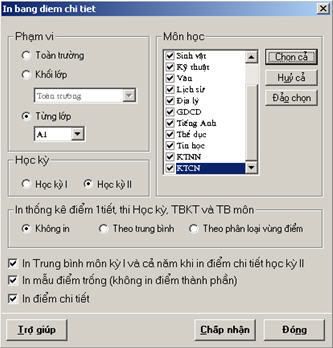
- Kích nút  để xem bảng điểm trước khi in. để xem bảng điểm trước khi in. - Kích nút  để kết thúc lệnh. để kết thúc lệnh. 
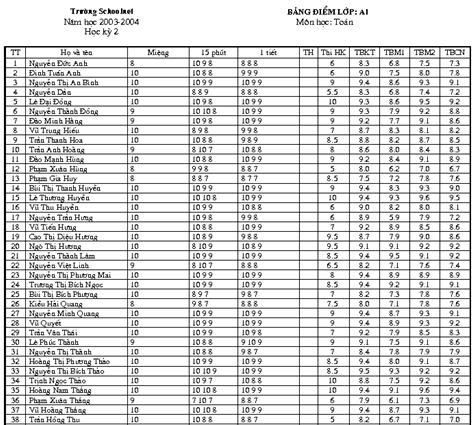
Thực hiện lệnh: Công cụ/In ấn các mẫu/Thống kê số điểm đã nhập. 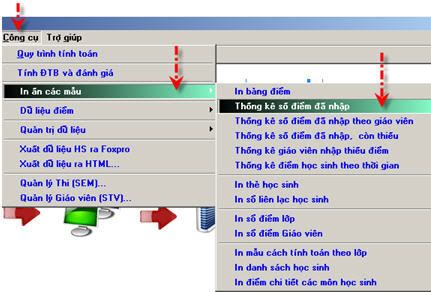
- Xác định phạm vi các lớp cần thống kê số điểm đã nhập trong phần Phạm vi thống kê, có thể thống kê Toàn trường, theo Khối hay từng Lớp riêng biệt. 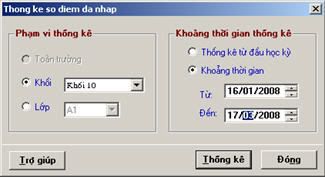
- Tích chọn mục Thống kê từ đầu học kỳ để thực hiện thống kê số điểm đã nhập từ đầu học kỳ đến thời gian hiện thời. - Hoặc có thể xác định chính xác khoảng thời gian cần thống kê thông qua việc tích chọn mục Khoảng thời gian, nhập trực tiếp khoảng thời gian bắt đầu và kết thúc hoặc kích vào nútđể thay đổi thời gian. - Kích nút  để vào màn hình xem trước khi in báo cáo thống kê số điểm đã nhập. để vào màn hình xem trước khi in báo cáo thống kê số điểm đã nhập. 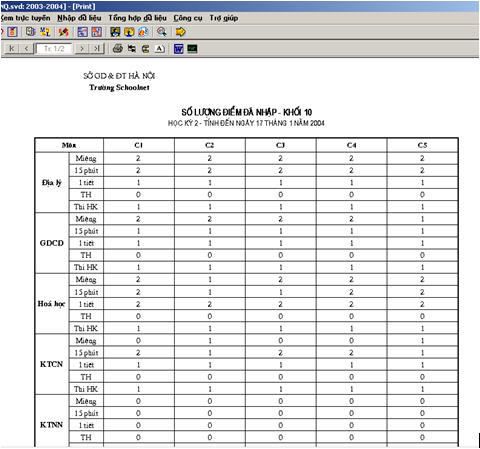
- Kích nút  để kết thúc lệnh. để kết thúc lệnh. Thực hiện lệnh: Công cụ/In ấn các mẫu/Thống kê số điểm đã nhập theo Giáo viên. 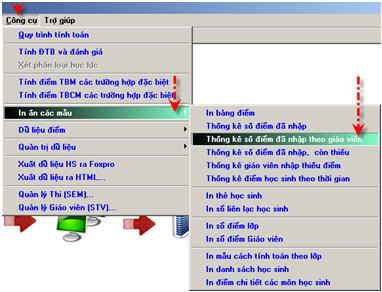
- Trong phạm vi thống kê bạn chọn nhóm giáo viên cần thống kê điểm đã nhập trên tất cả các lớp hoặc theo khối lớp. 
- Kích chọn loại điểm cần thống kê, như điểm: 15 phút, 1 tiết, TH, Thi HK và chọn Học kỳ sau đó kích chọn nút  để xem trang in, kết quả như hình dưới đây. để xem trang in, kết quả như hình dưới đây. - Kích nút  để hủy kết quả in. để hủy kết quả in. 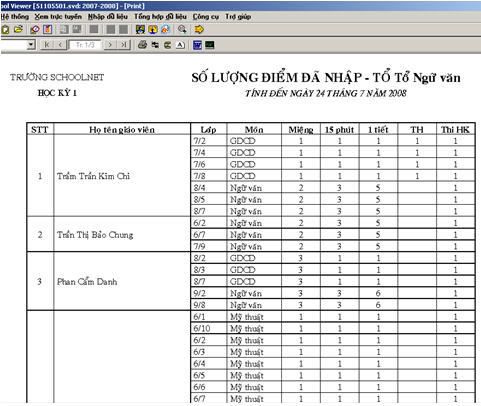
Thực hiện lệnh: Công cụ/In ấn các mẫu/Thống kê số điểm đã nhập, còn thiếu. 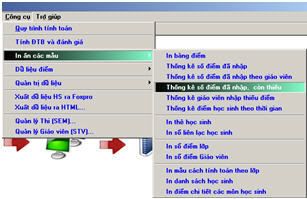
- Trong phần Phạm vi lựa chọn, xác định việc thống kê sẽ được thực hiện theo khối hay lớp trong nhà trường. Nếu thống kê theo khối hay lớp, bạn sẽ phải chọn tên các khối hoặc các lớp cần thống kê từ danh sách trong mục Tên khối lựa chọn và Tên lớp được chọn. 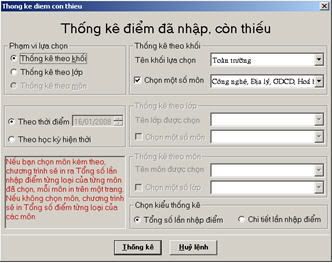
- Xác định khoảng thời gian cần in thống kê điểm: - Tích chọn mục Theo thời điểm và nhập ngày trong mục bên cạnh nếu cần thống kê số điểm còn thiếu từ đầu học kỳ đến thời điểm xác định. - Tích chọn mục Theo học kỳ hiện thời để thống kê số điểm đã nhập từ đầu học kỳ đến hiện tại. 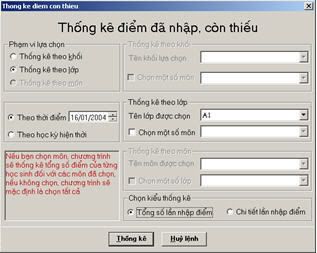
- Nếu bạn chọn môn học cần thống kê trong mục Chọn một số môn, chương trình sẽ thống kê tổng số điểm của từng học sinh hoặc từng lớp đối với các môn đã chọn. Ngược lại, chương trình sẽ mặc định chọn tất cả. - Tích chọn mục Tổng số lần nhập điểm nếu muốn đưa ra báo cáo chung về tổng số điểm của từng loại điểm đã nhập và còn thiếu của tất cả các môn được chọn. - Tích chọn mục Chi tiết lần nhập điểm khi cần thống kê cụ thể số điểm từng loại (miệng, 15 phút hay 1 tiết) của học sinh, lớp hay môn tuỳ theo phạm vi bạn lựa chọn bên trên. - Kích nút  , chọn loại điểm hiển thị để in báo cáo. , chọn loại điểm hiển thị để in báo cáo. 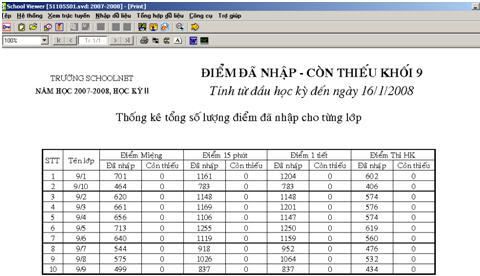
- Kích nút  nếu không muốn xem thống kê. nếu không muốn xem thống kê. Thực hiện lệnh: Công cụ/In ấn các mẫu/Thống kê giáo viên nhập thiếu điểm. 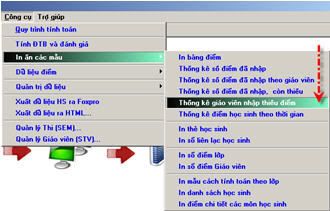
- Trong phần Phạm vi thống kê, xác định nhóm giáo viên cần được thống kê. 
- Xác định loại điểm cần in thống kê cụ thể số điểm (miệng, 15 phút hay 1 tiết). - Xác định Học kỳ cần in thống kê. - Kích nút  để hiển thị các loại điểm đã chọn cần in báo cáo. để hiển thị các loại điểm đã chọn cần in báo cáo. - Kích nút  nếu không muốn xem thống kê. nếu không muốn xem thống kê. Thực hiện lệnh: Công cụ/In ấn các mẫu/Thống kê điểm học sinh theo thời gian 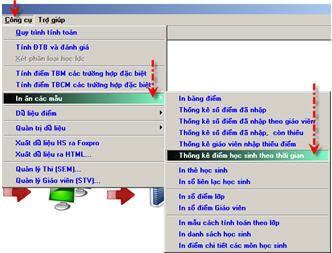
- Chọn khoảng thời gian cần thống kê điểm học sinh. 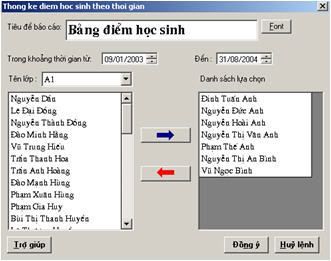
- Chọn tên lớp cần thống kê trong mục Tên lớp - Chọn tên học sinh cần thống kê điểm bằng cách kích chọn những học sinh trong danh sách bên trái sau đó kích vào nút mũi tên  để chuyển những học sinh đó sang danh sách được thống kê, muốn loại bỏ học sinh nào đó khỏi danh sách thống kê bạn chọn học sinh trong danh sách bên phải và kích nút để chuyển những học sinh đó sang danh sách được thống kê, muốn loại bỏ học sinh nào đó khỏi danh sách thống kê bạn chọn học sinh trong danh sách bên phải và kích nút  . . - Kích nút  để in kết quả để in kết quả 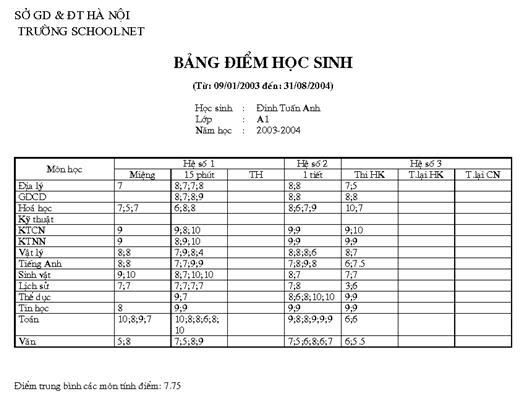
15.2.7. In thẻ học sinh Thực hiện lệnh: Công cụ/In ấn các mẫu/In thẻ học sinh 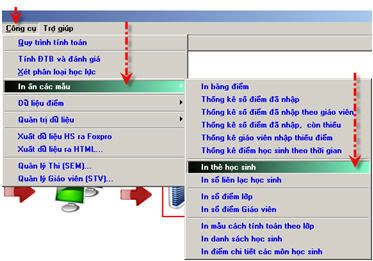
- Chọn kích thước cho thẻ trong mục Kích thước. 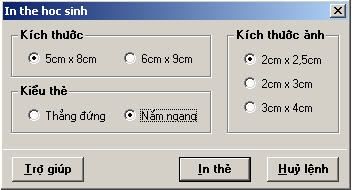
- Chọn kiểu thẻ là Nằm ngang hay Thẳng đứng tuỳ theo yêu cầu. - Xác định kích thước ảnh học sinh được dán trong thẻ tại mục Kích thước ảnh. - Kích nút  để in thẻ học sinh. Ngược lại chọn nút để in thẻ học sinh. Ngược lại chọn nút  . . 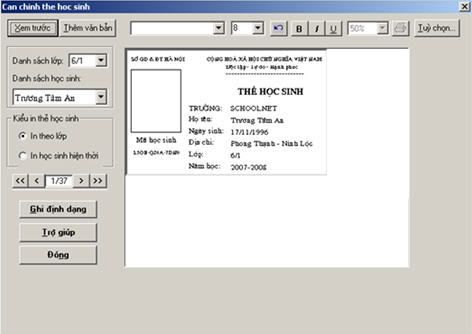
- Xác định lớp cần in giấy khen bằng cách tích chọn từ danh sách trong mục Danh sách lớp. - Chọn kiểu in thẻ học sinh theo lớp hay in riêng từng em học sinh bằng cách kích chọn mục In theo lớp hoặc In học sinh hiện thời. 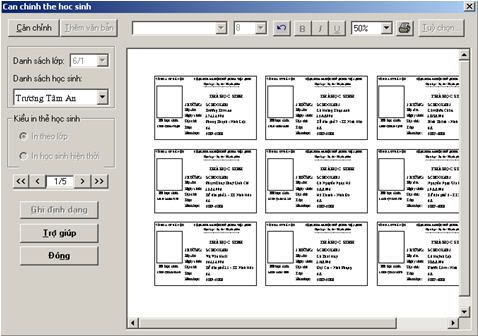
Kiểu in thẻ học sinh theo lớp. - Nếu chọn kiểu in học sinh hiện thời, xác định học sinh được in bằng cách kích chọn học sinh từ danh sách trong mục Danh sách học sinh. Có hai cách chọn danh sách học sinh: 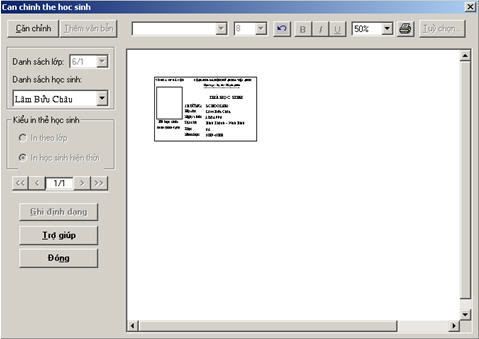
- Tích chọn học sinh từ danh sách trong mục Danh sách học sinh. - Sử dụng các nút << - học sinh đầu danh sách,>> - học sinh cuối danh sách, < - học sinh trước học sinh hiện thời và> - học sinh sau học sinh hiện thời. Cặp số (x/y) hiển thị ở giữa các cặp nút biểu diễn thông tin về số thứ tự của học sinh hiện thời (x) trên tổng số học sinh của lớp được chọn (y). - Thay đổi định dạng thẻ nếu cần thiết. - Sau khi căn chỉnh hợp lý, kích chuột vào nút 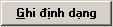 để ghi lại tất cả các định dạng vừa thay đổi. Như vậy, lần in sau không phải thực hiện lại công việc định dạng. để ghi lại tất cả các định dạng vừa thay đổi. Như vậy, lần in sau không phải thực hiện lại công việc định dạng. - Kích chuột vào nút  để chuyển sang chế độ xem giấy khen trước khi in. Trong chế độ này, nút lệnh máy inmới hiện rõ cho phép kích chuột vào để in giấy khen. Chế độ này chỉ cho phép duyệt danh sách học sinh thông qua các nút về đầu danh sách , về cuối danh sách , xem học sinh trướcvà xem học sinh sau . Để có thể căn chỉnh được bạn quay về chế độ căn chỉnh bằng cách kích vào nút để chuyển sang chế độ xem giấy khen trước khi in. Trong chế độ này, nút lệnh máy inmới hiện rõ cho phép kích chuột vào để in giấy khen. Chế độ này chỉ cho phép duyệt danh sách học sinh thông qua các nút về đầu danh sách , về cuối danh sách , xem học sinh trướcvà xem học sinh sau . Để có thể căn chỉnh được bạn quay về chế độ căn chỉnh bằng cách kích vào nút  . Kích nútđể thay đổi kích thước thẻ khi xem. . Kích nútđể thay đổi kích thước thẻ khi xem. - Kích nút 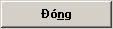 để kết thúc lệnh. để kết thúc lệnh. Thực hiện lệnh: Công cụ/In ấn các mẫu/In sổ liên lạc học sinh 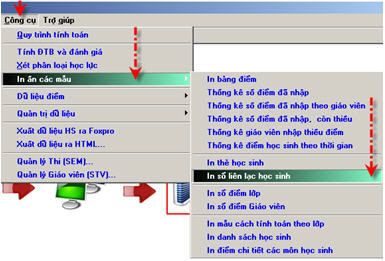
- Kích chọn lớp học trong mục Chọn lớp để xác định lớp học của các học sinh cần in sổ liên lạc. Chỉ có thể in sổ liên lạc học sinh theo từng lớp. - Trong Danh sách học sinh của lớp, xác định học sinh cần in sổ liên lạc. - Kích nút  để chuyển chọn các học sinh đó sang Danh sách học sinh cần in. Nút để chuyển chọn các học sinh đó sang Danh sách học sinh cần in. Nút  có tác dụng chuyển ngược lại các học sinh được chọn (cách chọn như trên) bên Danh sách học sinh cần in về Danh sách học sinh của lớp. Khi cần in sổ liên lạc của toàn bộ học sinh trong lớp, kích nút có tác dụng chuyển ngược lại các học sinh được chọn (cách chọn như trên) bên Danh sách học sinh cần in về Danh sách học sinh của lớp. Khi cần in sổ liên lạc của toàn bộ học sinh trong lớp, kích nút  , cũng kích chọn nút này nếu muốn chuyển toàn bộ học sinh bên Danh sách học sinh cần in về lại Danh sách học sinh của lớp. , cũng kích chọn nút này nếu muốn chuyển toàn bộ học sinh bên Danh sách học sinh cần in về lại Danh sách học sinh của lớp. 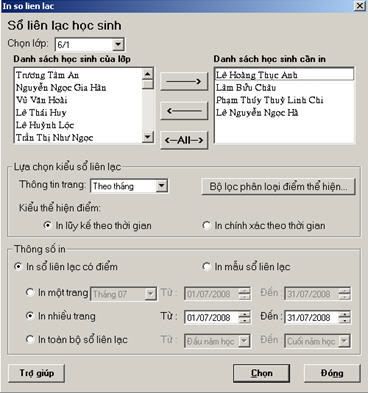
- Qua mục Thông tin trang, xác định phạm vi thông tin về điểm số được hiển thị trên mỗi trang sổ liên lạc. - Xác định kiểu thể hiện điểm là In luỹ kế theo thời gian hay In chính xác theo thời gian. Các tuỳ chọn này chỉ có tác dụng hiển thị thực sự khi bạn in sổ liên lạc thành nhiều trang. - Kích chọn nút  thể hiện để xác định các kiểu điểm sẽ được hiển thị trong sổ liên lạc. Mặc định là hai kiểu Chính thức và Chính thức cố định (hai kiểu điểm tham gia vào việc tính điểm trung bình của học sinh). thể hiện để xác định các kiểu điểm sẽ được hiển thị trong sổ liên lạc. Mặc định là hai kiểu Chính thức và Chính thức cố định (hai kiểu điểm tham gia vào việc tính điểm trung bình của học sinh). - Tích chọn mục In mẫu sổ liên lạc nếu bạn có nhu cầu in ra một sổ liên lạc mẫu không có điểm học sinh, ngược lại, tích chọn mục In sổ liên lạc có điểm và xác định các thông số về số trang trong sổ. -Xác định số trang hiển thị điểm số trong sổ liên lạc. - Kích nút  để vào màn hình xem trước khi in sổ liên lạc. để vào màn hình xem trước khi in sổ liên lạc. 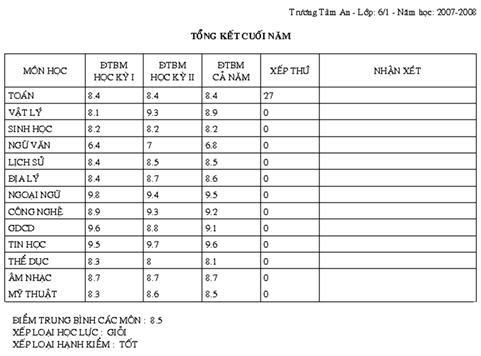
- Kích nút  nếu không muốn in Sổ liên lạc. nếu không muốn in Sổ liên lạc. Thực hiện lệnh: Công cụ/In ấn các mẫu/In sổ điểm lớp. 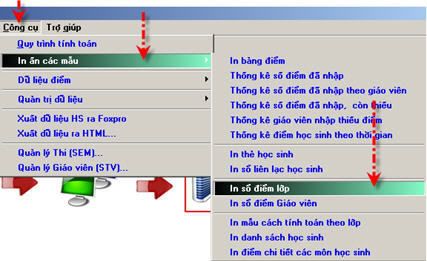
- Xác định các lớp cần in sổ điểm bằng cách kích chọn tên lớp trên danh sách Chọn lớp. Để chọn nhiều lớp liền kề trong danh sách, kích lớp đầu tiên, nhấn giữ phím Shift, kích lớp cuối cùng, các lớp được chọn sẽ chuyển sang màu xanh đậm. Trong trường hợp các lớp cần chọn không liền kề, kích lớp đầu tiên, nhấn giữ phím Ctrl, kích chọn các lớp khác rồi nhả phím Ctrl. - Mặc định chương trình sử dụng dữ liệu về thông tin nhà trường để in ra cấp học (trung học phổ thông,..), tuy nhiên bạn vẫn có thể thay đổi nội dung này nếu cần thiết trong mục Tên cấp học. - Tuỳ theo yêu cầu trong nhà trường, bạn có thể thay đổi số học sinh được in trên mỗi trang sổ điểm bằng cách tích chọn mục In tối đa và nhập số học sinh. Ngược lại tích chọn mục In tối đa 65 HS một trang để lấy thông số mặc định của chương trình. 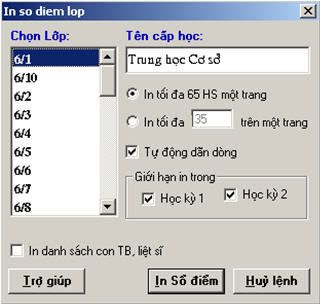
- Tích chọn mục Tự động dãn dòng để chương trình tự động giãn dòng cho phù hợp với khổ giấy và hình thức của trang in. - Với sổ điểm lớp, bạn có thể in ra điểm của từng học kỳ hay cả năm tuỳ theo nhu cầu. Tích chọn các mục Học kỳ 1, Học kỳ2 tương ứng với học kỳ cần in. - Tích chọn mục In danh sách con TB, liệt sĩ khi cần in danh sách các học sinh thuộc diện chính sách như con em liệt sĩ, thương binh. - Kích nút  để xem trước nội dung sổ điểm của những lớp được chọn. Thời gian hiển thị trang in phụ thuộc vào số lớp và các thông tin trong từng lớp. để xem trước nội dung sổ điểm của những lớp được chọn. Thời gian hiển thị trang in phụ thuộc vào số lớp và các thông tin trong từng lớp. - Kích nút  nếu không cần in sổ điểm lớp. nếu không cần in sổ điểm lớp. Thực hiện lệnh: Công cụ/In ấn các mẫu/In sổ điểm Giáo viên 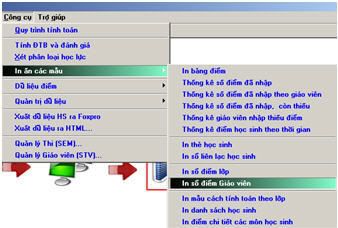
- Chọn các giáo viên cần in sổ điểm từ Danh sách giáo viên. 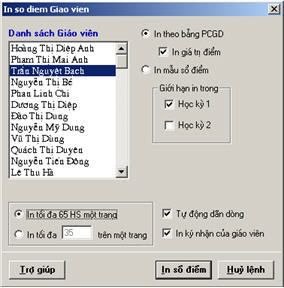
- Kích chọn mục In theo bảng PCGD khi cần chương trình in ra sổ điểm môn học của các lớp mà giáo viên được phân công giảng dạy. - Tích chọn mục In giá trị điểm nếu muốn in cả điểm số học sinh đạt được. Ngược lại in sổ điểm không có điểm số của học sinh. - Xác định giới hạn in trong học kỳ tương ứng. 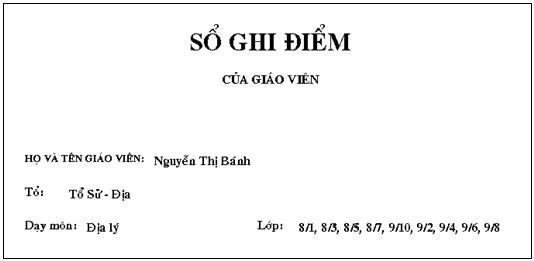
- Nếu kích chọn mục In mẫu sổ điểm, danh sách các lớp học trong nhà trường sẽ được đưa ra để bạn tự xác định lớp và số môn giáo viên được chọn giảng dạy. 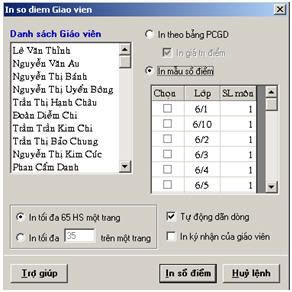
- Tích chọn vào ô vuông trong cột Chọn tương ứng với Lớp mà giáo viên giảng dạy. - Nhập số lượng môn học giáo viên đó dạy trên mỗi lớp trong cột SL môn. Chương trình sẽ in ra sổ điểm của giáo viên theo số lớp và số môn được chọn (giáo viên sẽ phải tự điền vào tên môn) 
-Xác định tối đa số học sinh trong danh sách được hiển thị trên một trang sổ điểm thông qua hai mục In tối đa 65 HS một trang hay In tối đa n học sinh trên một trang. - Tích chọn mục Tự động dãn dòng nếu muốn chương trình tự động thực hiện việc dãn dòng. - Kích chọn mục In ký nhận của giáo viên nếu cần thiết. - Kích nút  để xem trước nội dung sổ điểm cần in. để xem trước nội dung sổ điểm cần in. 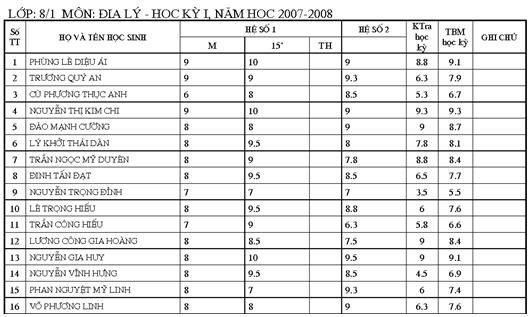
- Kích nút  nếu không cần in sổ điểm giáo viên. nếu không cần in sổ điểm giáo viên. Chức năng này sẽ báo cáo cách tính toán điểm trung bình, xét phân loại học lực, xét danh hiệu thi đua theo lớp. Thực hiện lệnh: Công cụ/In ấn các mẫu/In mẫu cách tính toán theo lớp. 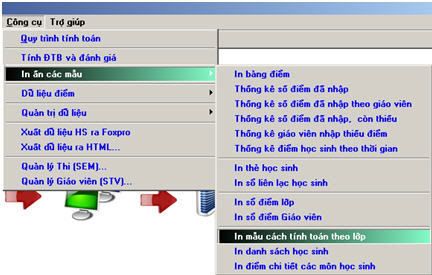
- Kích chọn lớp cần in báo cáo tính toán. - Nếu kích chọn In mỗi lớp trên một trang thì khi in ra thông tin của một lớp sẽ ở trên một trang, ngược lại thì chương trình sẽ đưa ra thông tin liên tiếp. 
- Kích chọn Thực hiện để xem trang in. 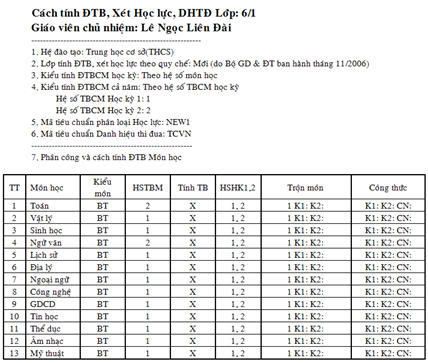
15.2.12. In danh sách học sinh Thực hiện lệnh: Công cụ/In ấn các mẫu/In danh sách học sinh 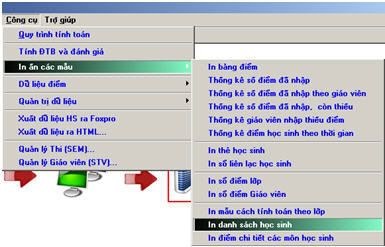
- Có 3 phạm vi để lựa chọn in danh sách học sinh đó là: danh sách học sinh Toàn trường, danh sách theo Khối Lớp và danh sách theo Lớp. 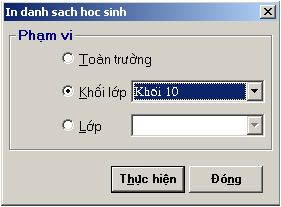
Bảng danh sách học sinh. 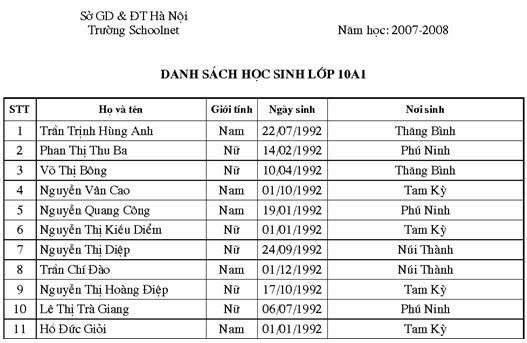
Lệnh này sẽ đưa ra bảng chi tiết các môn học cho từng học sinh Thực hiện lệnh: Công cụ/In ấn các mẫu/In điểm chi tiết các môn học sinh 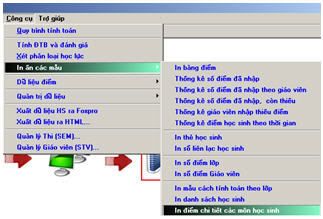
- Chọn phạm vi cần in như Lớp, Khối lớp hoặc toàn trường. - Chọn Học kỳ cần in. 
- Chọn nút  để hiện trang in bảng điểm chi tiết. để hiện trang in bảng điểm chi tiết. - Chọn nút  để hủy bỏ chức năng này. để hủy bỏ chức năng này. 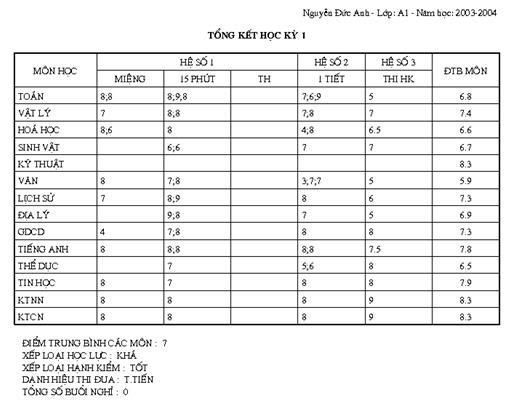
School@net
|

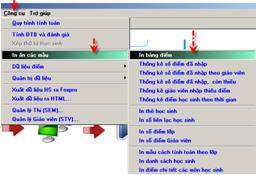 Các mẫu in trong phần mềm School Viewer là một trong những chức năng rất mạnh, chức năng này đáp ứng hầu hết các mẫu in cần thiết trong nhà trường, giúp cho công việc báo cáo, thông kê tổng kết được nhanh chóng chính xác và hiệu quả.
Các mẫu in trong phần mềm School Viewer là một trong những chức năng rất mạnh, chức năng này đáp ứng hầu hết các mẫu in cần thiết trong nhà trường, giúp cho công việc báo cáo, thông kê tổng kết được nhanh chóng chính xác và hiệu quả.

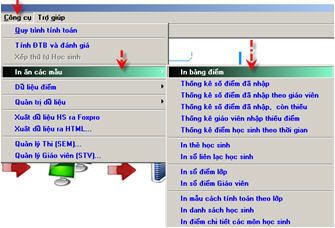
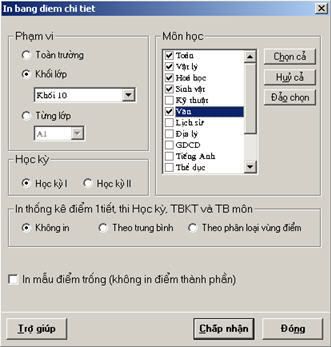

 được sử dụng khi bạn muốn đảo lại trạng thái được tích chọn đối với các môn học (đã được chọn thành bỏ chọn, chưa chọn thành được chọn).
được sử dụng khi bạn muốn đảo lại trạng thái được tích chọn đối với các môn học (đã được chọn thành bỏ chọn, chưa chọn thành được chọn).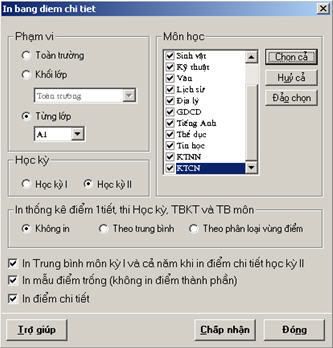



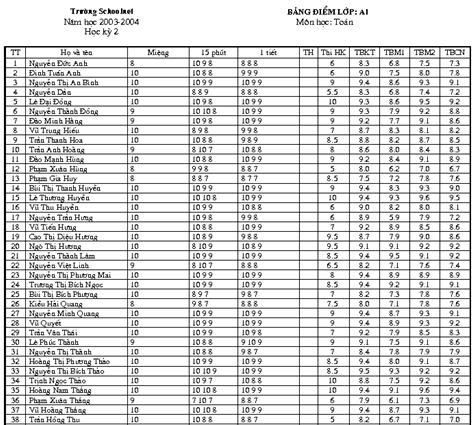
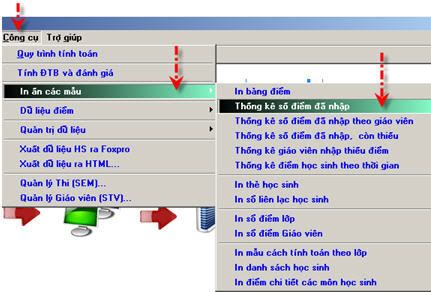
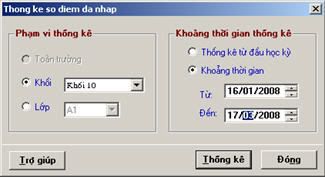
 để vào màn hình xem trước khi in báo cáo thống kê số điểm đã nhập.
để vào màn hình xem trước khi in báo cáo thống kê số điểm đã nhập. 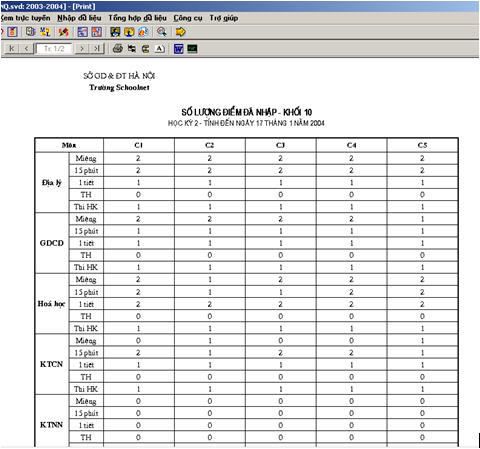

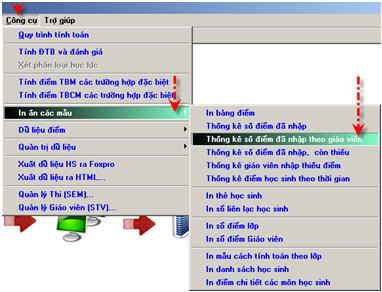

 để xem trang in, kết quả như hình dưới đây.
để xem trang in, kết quả như hình dưới đây.
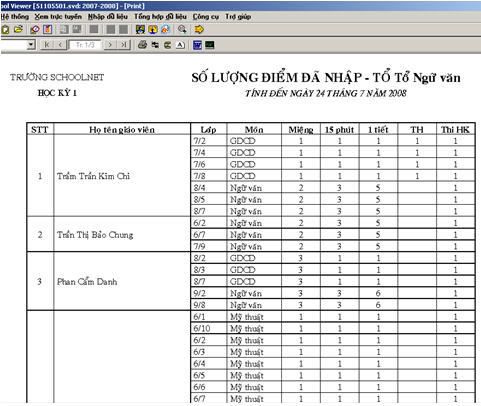
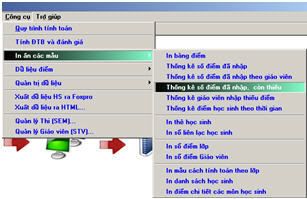
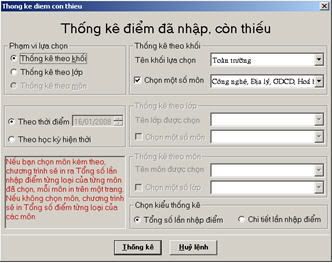
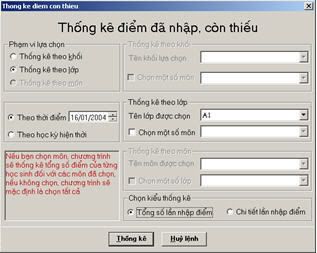
 , chọn loại điểm hiển thị để in báo cáo.
, chọn loại điểm hiển thị để in báo cáo. 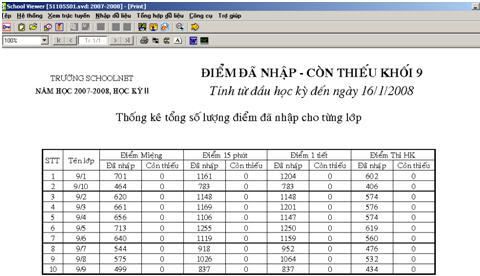
 nếu không muốn xem thống kê.
nếu không muốn xem thống kê.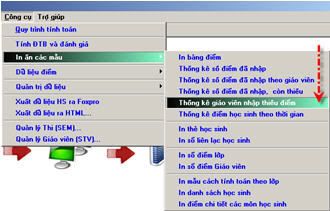



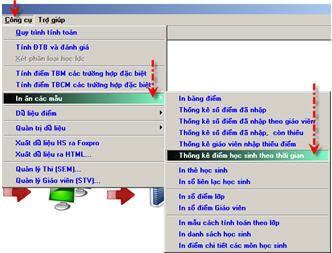
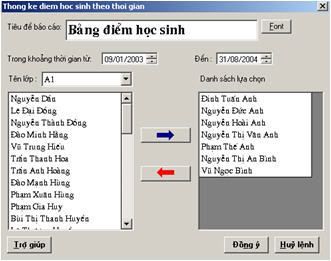



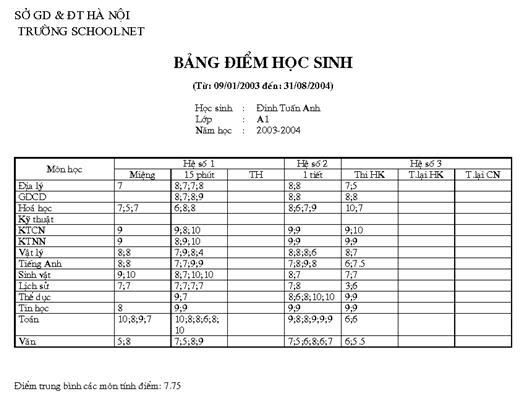
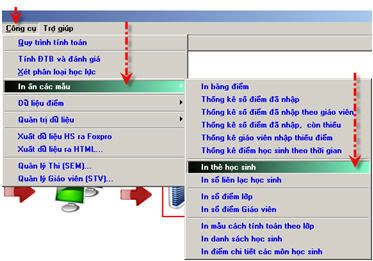
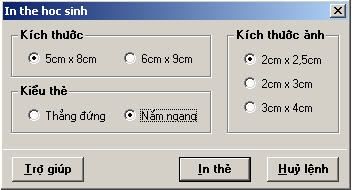


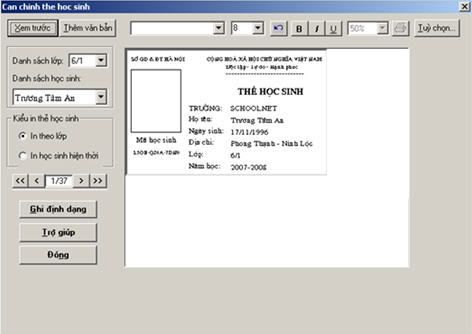
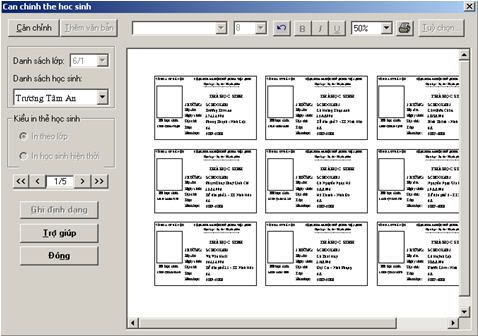
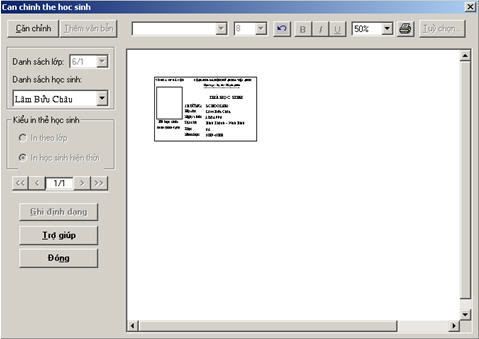
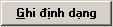
 để chuyển sang chế độ xem giấy khen trước khi in. Trong chế độ này, nút lệnh máy inmới hiện rõ cho phép kích chuột vào để in giấy khen. Chế độ này chỉ cho phép duyệt danh sách học sinh thông qua các nút về đầu danh sách , về cuối danh sách , xem học sinh trướcvà xem học sinh sau . Để có thể căn chỉnh được bạn quay về chế độ căn chỉnh bằng cách kích vào nút
để chuyển sang chế độ xem giấy khen trước khi in. Trong chế độ này, nút lệnh máy inmới hiện rõ cho phép kích chuột vào để in giấy khen. Chế độ này chỉ cho phép duyệt danh sách học sinh thông qua các nút về đầu danh sách , về cuối danh sách , xem học sinh trướcvà xem học sinh sau . Để có thể căn chỉnh được bạn quay về chế độ căn chỉnh bằng cách kích vào nút 
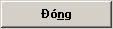 để kết thúc lệnh.
để kết thúc lệnh.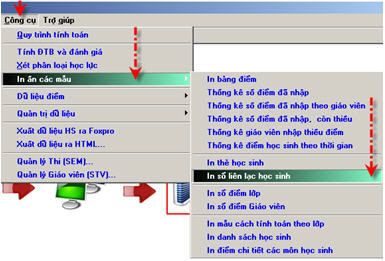
 để chuyển chọn các học sinh đó sang Danh sách học sinh cần in. Nút
để chuyển chọn các học sinh đó sang Danh sách học sinh cần in. Nút 
 , cũng kích chọn nút này nếu muốn chuyển toàn bộ học sinh bên Danh sách học sinh cần in về lại Danh sách học sinh của lớp.
, cũng kích chọn nút này nếu muốn chuyển toàn bộ học sinh bên Danh sách học sinh cần in về lại Danh sách học sinh của lớp.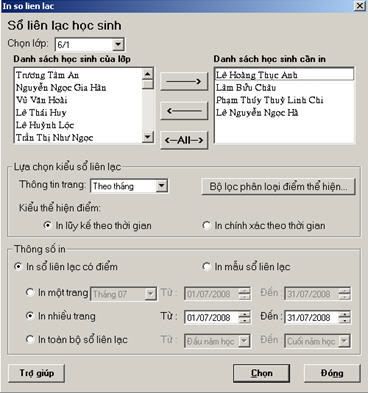


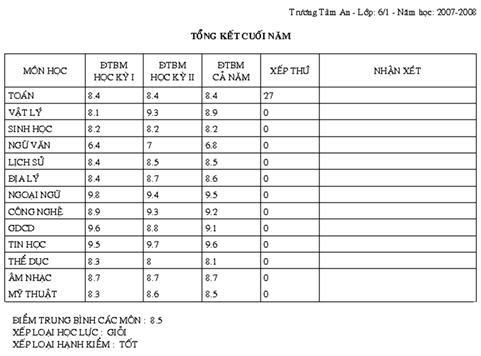

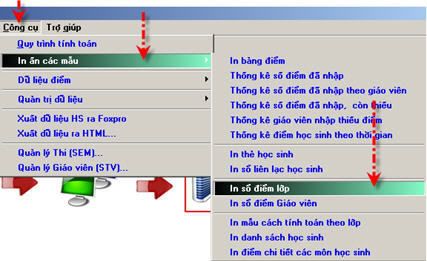
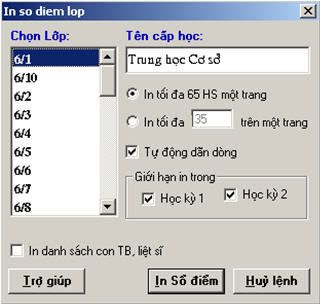


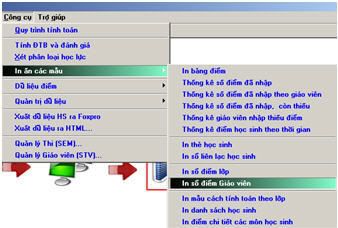
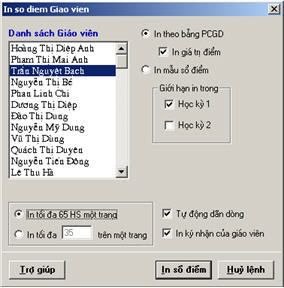
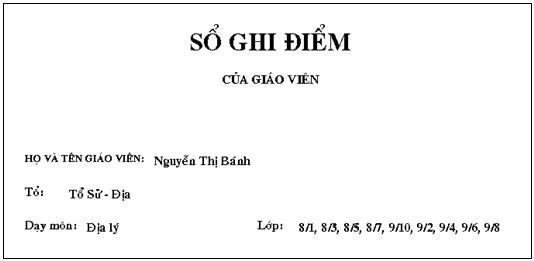
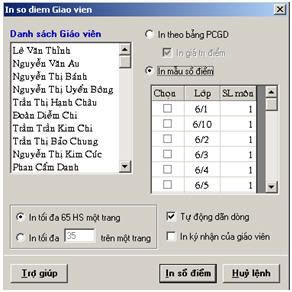


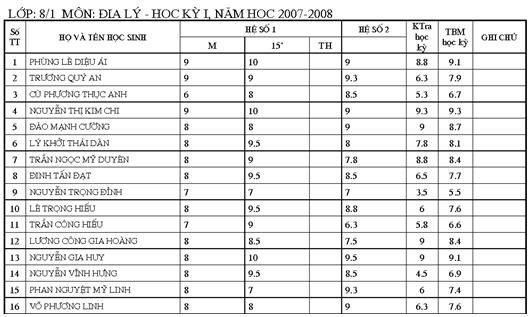

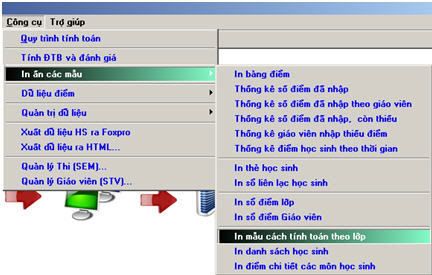

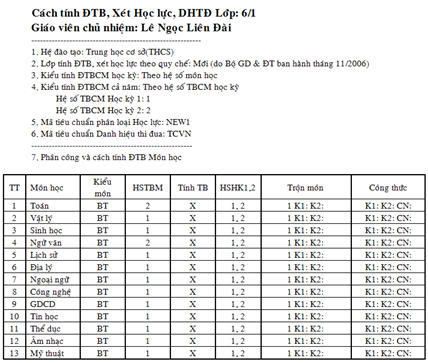
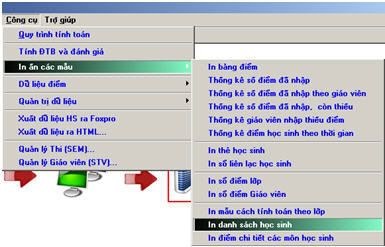
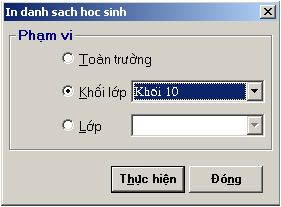
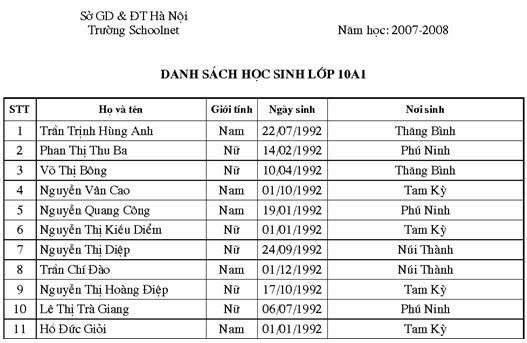
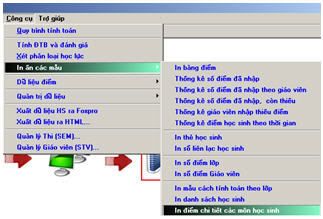


 để hủy bỏ chức năng này.
để hủy bỏ chức năng này.